OpenShift
- Barrer Openshift.
- Configuración después de la instalación.
- Crea y conecta PV.
- Creación e implementación del proyecto Red Hat Decision Manager (análogo empresarial de kie-workbench).
- Creación e implementación de proyectos AMQ (red hat active mq) y postgressql utilizando repositorios persistentes.
- Creación de proyectos separados para servicios, plantillas para ellos, canalización, integración con gitlab, gitlab regestry.
1. Openshift Sweep
Requisitos del servidor, preparación de servidores dns, lista de nombres de servidores, requisitos del servidor.
Los requisitos mínimos son breves: todos los servidores deben tener un mínimo de 16 Gb de núcleos Ram 2 y un mínimo de 100 gigabytes para las necesidades del acoplador.
Los DNS basados en enlaces deben tener la siguiente configuración.
dkm - master, dk0 - ejecutando, ifr - infraestructura, bln - balanceador, shd - nfs, dkr - el nodo de control con el que se configuró el clúster, también se planificó como un nodo separado en el docker regestry.
db.osh $TTL 1h @ IN SOA test.osh. root.test.osh. ( 2008122601 ; Serial 28800 ; Refresh 14400 ; Retry 604800 ; Expire - 1 week 86400 ) ; Minimum @ IN NS test.osh. @ IN A 127.0.0.1 rnd-osh-dk0-t01 IN A 10.19.86.18 rnd-osh-dk0-t02 IN A 10.19.86.19 rnd-osh-dk0-t03 IN A 10.19.86.20 rnd-osh-dkm-t01 IN A 10.19.86.21 rnd-osh-dkm-t02 IN A 10.19.86.22 rnd-osh-dkm-t03 IN A 10.19.86.23 rnd-osh-ifr-t01 IN A 10.19.86.24 rnd-osh-ifr-t02 IN A 10.19.86.25 rnd-osh-ifr-t03 IN A 10.19.86.26 rnd-osh-bln-t01 IN A 10.19.86.27 rnd-osh-shd-t01 IN A 10.19.86.28 rnd-osh-dkr-t01 IN A 10.19.86.29 lb IN A 10.19.86.27 openshift IN A 10.19.86.27 api-openshift IN A 10.19.86.27 *.apps.openshift IN A 10.19.86.21 *.apps.openshift IN A 10.19.86.22 *.apps.openshift IN A 10.19.86.23
db.rv.osh $TTL 1h @ IN SOA test.osh. root.test.osh. ( 1 ; Serial 604800 ; Refresh 86400 ; Retry 2419200 ; Expire 604800 ) ; Negative Cache TTL ; @ IN NS test.osh. @ IN A 127.0.0.1 18 IN PTR rnd-osh-dk0-t01.test.osh. 19 IN PTR rnd-osh-dk0-t02.test.osh. 20 IN PTR rnd-osh-dk0-t03.test.osh. 21 IN PTR rnd-osh-dkm-t01.test.osh. 22 IN PTR rnd-osh-dkm-t02.test.osh. 23 IN PTR rnd-osh-dkm-t03.test.osh. 24 IN PTR rnd-osh-ifr-t01.test.osh. 25 IN PTR rnd-osh-ifr-t02.test.osh. 26 IN PTR rnd-osh-ifr-t03.test.osh. 27 IN PTR rnd-osh-bln-t01.test.osh. 28 IN PTR rnd-osh-shd-t01.test.osh. 29 IN PTR rnd-osh-dkr-t01.test.osh. 27 IN PTR lb.test.osh. 27 IN PTR api-openshift.test.osh. named.conf.default-zones
zone "test.osh" IN { type master; file "/etc/bind/db.osh"; allow-update { none; }; notify no; }; zone "86.19.10.in-addr.arpa" { type master; file "/etc/bind/db.rv.osh"; };
Preparación del servidorDespués de conectar la suscripción. Habilitar repositorios e instalar los paquetes que necesita inicialmente.
rm -rf /etc/yum.repos.d/cdrom.repo subscription-manager repos --disable="*" subscription-manager repos --enable="rhel-7-server-rpms" --enable="rhel-7-server-extras-rpms" --enable="rhel-7-server-ose-3.10-rpms" --enable="rhel-7-server-ansible-2.4-rpms" yum -y install wget git net-tools bind-utils yum-utils iptables-services bridge-utils bash-completion kexec-tools sos psacct yum -y update yum -y install docker
Configuración de almacenamiento de Docker (unidad separada).
systemctl stop docker rm -rf /var/lib/docker/* echo "STORAGE_DRIVER=overlay2" > /etc/sysconfig/docker-storage-setup echo "DEVS=/dev/sdc" >> /etc/sysconfig/docker-storage-setup echo "CONTAINER_ROOT_LV_NAME=dockerlv" >> /etc/sysconfig/docker-storage-setup echo "CONTAINER_ROOT_LV_SIZE=100%FREE" >> /etc/sysconfig/docker-storage-setup echo "CONTAINER_ROOT_LV_MOUNT_PATH=/var/lib/docker" >> /etc/sysconfig/docker-storage-setup echo "VG=docker-vg" >> /etc/sysconfig/docker-storage-setup systemctl enable docker docker-storage-setup systemctl is-active docker systemctl restart docker docker info | grep Filesystem
Instale los paquetes necesarios restantes.
yum -y install atomic atomic trust show yum -y install docker-novolume-plugin systemctl enable docker-novolume-plugin systemctl start docker-novolume-plugin yum -y install openshift-ansible
Crear, agregar un usuario, así como claves.
useradd --create-home --groups users,wheel ocp sed -i 's/# %wheel/%wheel/' /etc/sudoers mkdir -p /home/ocp/.ssh echo "ssh-rsa AAAAB3NzaC........8Ogb3Bv ocp SSH Key" >> /home/ocp/.ssh/authorized_keys
En caso de conflicto con las subredes ya utilizadas, cambie la dirección predeterminada dentro de los contenedores.
echo '{ "bip": "172.26.0.1/16" }' > /etc/docker/daemon.json systemctl restart docker
Configuración del administrador de red. (dns debería ser capaz de ver al mundo exterior)
nmcli connection modify ens192 ipv4.dns 172.17.70.140 nmcli connection modify ens192 ipv4.dns-search cluster.local +ipv4.dns-search test.osh +ipv4.dns-search cpgu systemctl stop firewalld systemctl disable firewalld systemctl restart network
Edite, si es necesario, el nombre de la máquina en nombre completo.
hhh=$(cat /etc/hostname) echo "$hhh".test.osh > /etc/hostname
Después de completar los pasos, reinicie el servidor.
Preparando el nodo de control dkr
La diferencia entre el nodo de control y el resto es que no hay necesidad de conectar la ventana acoplable a un disco separado.
También es necesario configurar ntp.
yum install ntp -y systemctl enable ntpd service ntpd start service ntpd status ntpq -p chmod 777 -R /usr/share/ansible/openshift-ansible/
También debe agregar la clave privada a ocp.
Acceda a ssh como ocp en todos los nodos.
Preparar el archivo de inventario y expandir el clúster. host-poc.yaml [OSEv3:children] masters nodes etcd lb nfs [OSEv3:vars] ansible_ssh_user=ocp ansible_become=yes openshift_override_hostname_check=True openshift_master_cluster_method=native openshift_disable_check=memory_availability,disk_availability,package_availability openshift_deployment_type=openshift-enterprise openshift_release=v3.10 oreg_url=registry.access.redhat.com/openshift3/ose-${component}:${version} debug_level=2 os_firewall_use_firewalld=True openshift_install_examples=true openshift_clock_enabled=True openshift_router_selector='node-role.kubernetes.io/infra=true' openshift_registry_selector='node-role.kubernetes.io/infra=true' openshift_examples_modify_imagestreams=true os_sdn_network_plugin_name='redhat/openshift-ovs-multitenant' openshift_master_identity_providers=[{'name': 'htpasswd_auth', 'login': 'true', 'challenge': 'true', 'kind': 'HTPasswdPasswordIdentityProvider'}] openshift_master_htpasswd_users={'admin': '$apr1$pQ3QPByH$5BDkrp0m5iclRske.M0m.0'} openshift_master_default_subdomain=apps.openshift.test.osh openshift_master_cluster_hostname=api-openshift.test.osh openshift_master_cluster_public_hostname=openshift.test.osh openshift_enable_unsupported_configurations=true openshift_use_crio=true openshift_crio_enable_docker_gc=true # registry openshift_hosted_registry_storage_kind=nfs openshift_hosted_registry_storage_access_modes=['ReadWriteMany'] openshift_hosted_registry_storage_nfs_directory=/exports openshift_hosted_registry_storage_nfs_options='*(rw,root_squash)' openshift_hosted_registry_storage_volume_name=registry openshift_hosted_registry_storage_volume_size=30Gi # cluster monitoring openshift_cluster_monitoring_operator_install=true openshift_cluster_monitoring_operator_node_selector={'node-role.kubernetes.io/master': 'true'} #metrics openshift_metrics_install_metrics=true openshift_metrics_hawkular_nodeselector={"node-role.kubernetes.io/infra": "true"} openshift_metrics_cassandra_nodeselector={"node-role.kubernetes.io/infra": "true"} openshift_metrics_heapster_nodeselector={"node-role.kubernetes.io/infra": "true"} openshift_metrics_storage_kind=nfs openshift_metrics_storage_access_modes=['ReadWriteOnce'] openshift_metrics_storage_nfs_directory=/exports openshift_metrics_storage_nfs_options='*(rw,root_squash)' openshift_metrics_storage_volume_name=metrics openshift_metrics_storage_volume_size=20Gi #logging openshift_logging_kibana_nodeselector={"node-role.kubernetes.io/infra": "true"} openshift_logging_curator_nodeselector={"node-role.kubernetes.io/infra": "true"} openshift_logging_es_nodeselector={"node-role.kubernetes.io/infra": "true"} openshift_logging_install_logging=true openshift_logging_es_cluster_size=1 openshift_logging_storage_kind=nfs openshift_logging_storage_access_modes=['ReadWriteOnce'] openshift_logging_storage_nfs_directory=/exports openshift_logging_storage_nfs_options='*(rw,root_squash)' openshift_logging_storage_volume_name=logging openshift_logging_storage_volume_size=20Gi #ASB ansible_service_broker_install=true openshift_hosted_etcd_storage_kind=nfs openshift_hosted_etcd_storage_nfs_options="*(rw,root_squash,sync,no_wdelay)" openshift_hosted_etcd_storage_nfs_directory=/opt/osev3-etcd openshift_hosted_etcd_storage_volume_name=etcd-vol2 openshift_hosted_etcd_storage_access_modes=["ReadWriteOnce"] openshift_hosted_etcd_storage_volume_size=30G openshift_hosted_etcd_storage_labels={'storage': 'etcd'} ansible_service_broker_local_registry_whitelist=['.*-apb$'] #cloudforms #openshift_management_install_management=true #openshift_management_app_template=cfme-template # host group for masters [masters] rnd-osh-dkm-t0[1:3].test.osh # host group for etcd [etcd] rnd-osh-dkm-t0[1:3].test.osh [lb] rnd-osh-bln-t01.test.osh containerized=False [nfs] rnd-osh-shd-t01.test.osh [nodes] rnd-osh-dkm-t0[1:3].test.osh openshift_node_group_name='node-config-master' rnd-osh-ifr-t0[1:3].test.osh openshift_node_group_name='node-config-infra' rnd-osh-dk0-t0[1:3].test.osh openshift_node_group_name='node-config-compute'
Ejecutando alternativamente libros de jugadas.
ansible-playbook -i host-poc.yaml /usr/share/ansible/openshift-ansible/playbooks/prerequisites.yml ansible-playbook -i host-poc.yaml /usr/share/ansible/openshift-ansible/playbooks/openshift-checks/pre-install.yml ansible-playbook -i host-poc.yaml /usr/share/ansible/openshift-ansible/playbooks/deploy_cluster.yml
Si todo está bien al final será algo como lo siguiente.
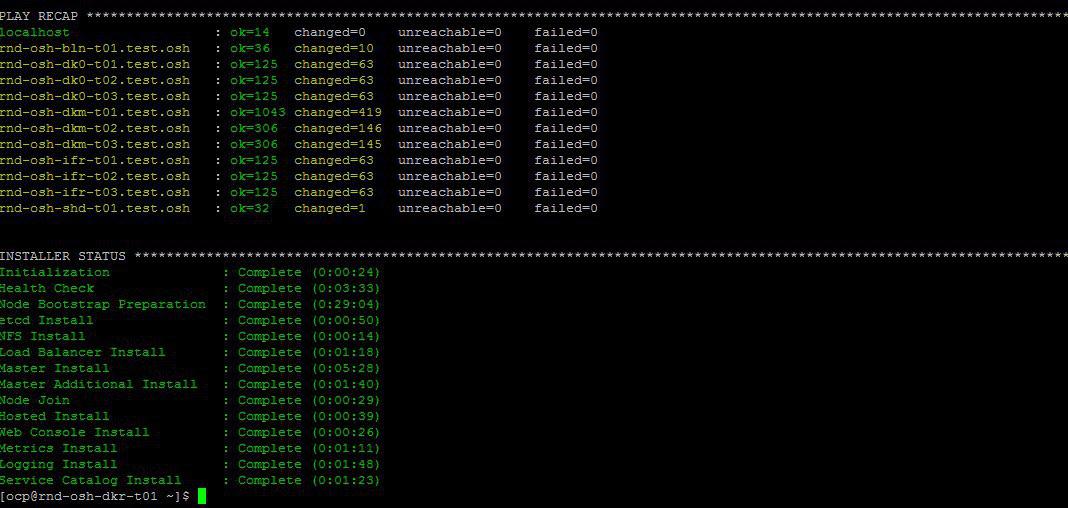
Edición del archivo de host local para verificación después de la operación de operación oprenshift a través de la interfaz web.
10.19.86.18 rnd-osh-dk0-t01.test.osh 10.19.86.19 rnd-osh-dk0-t02.test.osh 10.19.86.20 rnd-osh-dk0-t03.test.osh 10.19.86.21 rnd-osh-dkm-t01.test.osh 10.19.86.22 rnd-osh-dkm-t02.test.osh 10.19.86.23 rnd-osh-dkm-t03.test.osh 10.19.86.24 rnd-osh-ifr-t01.test.osh 10.19.86.25 rnd-osh-ifr-t02.test.osh 10.19.86.26 rnd-osh-ifr-t03.test.osh 10.19.86.27 rnd-osh-bln-t01.test.osh openshift.test.osh 10.19.86.28 rnd-osh-shd-t01.test.osh 10.19.86.29 rnd-osh-dkr-t01.test.osh
Validación en url
openshift.test.osh : 8443
2. Configuración después de la instalación
Ingrese dkm.
oc login -u system:admin oc adm policy add-cluster-role-to-user cluster-admin admin --rolebinding-name=cluster-admin
Compruebe que es posible ver proyectos previamente ocultos (openshift, por ejemplo) en la interfaz web.
3. Crear y conectar PV
Crear volumen persistente en el servidor nfs.
mkdir -p /exports/examplpv chmod -R 777 /exports/examplpv chown nfsnobody:nfsnobody -R /exports/examplpv echo '"/exports/examplpv" *(rw,root_squash)' >> /etc/exports.d/openshift-ansible.exports exportfs -ar restorecon -RvF
Añadiendo pv a openshift.
Debe crear un proyecto de proyecto de ejemplo de proyecto nuevo oc.
Si el proyecto ya ha sido creado, vaya a oc project examplpv-project. Crea yaml con el siguiente contenido.
apiVersion: v1 kind: PersistentVolume metadata: name: examplpv-ts1 spec: capacity: storage: 20Gi accessModes: - ReadWriteOnce nfs: path: /exports/examplpv server: rnd-osh-shd-t01 persistentVolumeReclaimPolicy: Recycle
Y aplicar. oc apply -f filename.yaml
Despues de hacer
oc get pv
el pv creado será visible en la lista.
4. Creación y despliegue del proyecto Red Hat Decision Manager (análogo empresarial de kie-workbench)
Verifique las plantillas.
oc get imagestreamtag -n openshift | grep rhdm

Agregar plantillas: se puede encontrar un enlace y una descripción más completa
unzip rhdm-7.2.1-openshift-templates.zip -d ./rhdm-7.2.1-openshift-templates
Crea un nuevo proyecto:
oc new-project rhdm72
Agregando autorización al servidor docker Registry.redhat.io:
docker login registry.redhat.io cat ~/.docker/config.json oc create secret generic pull-secret-name --from-file=.dockerconfigjson=/root/.docker/config.json --type=kubernetes.io/dockerconfigjson oc secrets link default pull-secret-name --for=pull oc secrets link builder pull-secret-name
Importar imagetream, creación de claves Decision Server, Decision Central.
keytool -genkeypair -alias jboss -keyalg RSA -keystore keystore.jks -storepass mykeystorepass --dname "CN=STP,OU=Engineering,O=POC.mos,L=Raleigh,S=NC,C=RU" oc create -f rhdm72-image-streams.yaml oc create secret generic kieserver-app-secret --from-file=keystore.jks oc create secret generic decisioncentral-app-secret --from-file=keystore.jks
Crear volumen persistente en el servidor nfs.
mkdir -p /exports/rhdm72 chmod -R 777 /exports/rhdm72 chown nfsnobody:nfsnobody -R /exports/rhdm72 echo '"/exports/rhamq72" *(rw,root_squash)' >> /etc/exports.d/openshift-ansible.exports exportfs -ar restorecon -RvF
Añadir pv al proyecto:
apiVersion: v1 kind: PersistentVolume metadata: name: rhdm72-pv1 spec: capacity: storage: 20Gi accessModes: - ReadWriteMany nfs: path: /exports/rhdm72 server: rnd-osh-shd-t01 persistentVolumeReclaimPolicy: Recycle
Rhdm70 requiere parámetros PV
accessModes:
- ReadWriteOnce
pero 7.2 ya requiere
accessModes:
- ReadWriteMany
Apply - oc apply -f filename.yaml
+ comprueba que el pv creado esté disponible.

crear una aplicación a partir de plantillas de acuerdo con la documentación oficial.
oc new-app -f rhdm-7.2.1-openshift-templates/templates/rhdm72-authoring.yaml -p DECISION_CENTRAL_HTTPS_SECRET=decisioncentral-app-secret -p KIE_SERVER_HTTPS_SECRET=kieserver-app-secret
La aplicación se desplegará automáticamente al completar las imágenes Pull en el registro de docker.
Hasta este momento, el estado será así.
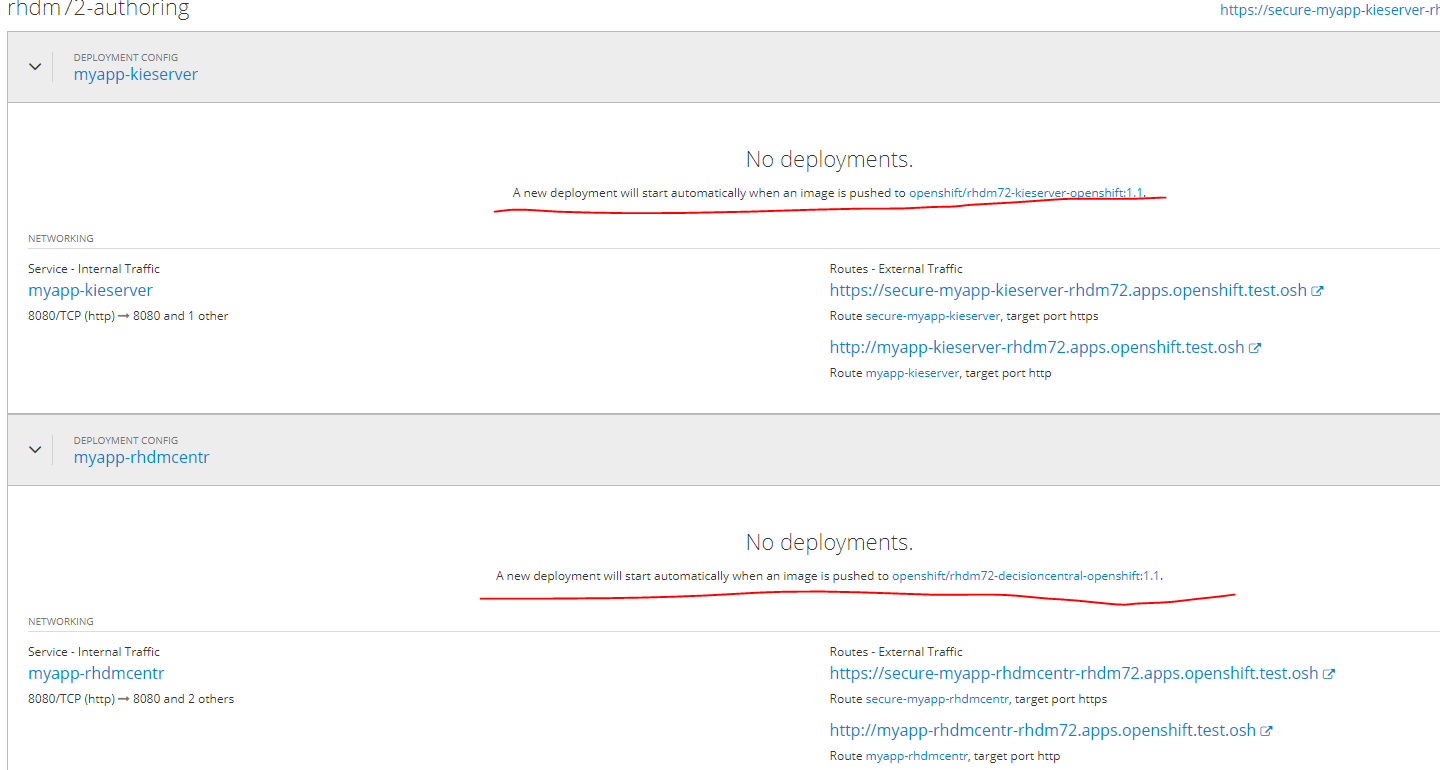
Si hace clic en el enlace a la imagen, el siguiente error será

Debe cambiar la url de carga de la imagen seleccionando edit yaml desde Registry.redhat.io a Registry.access.redhat.com
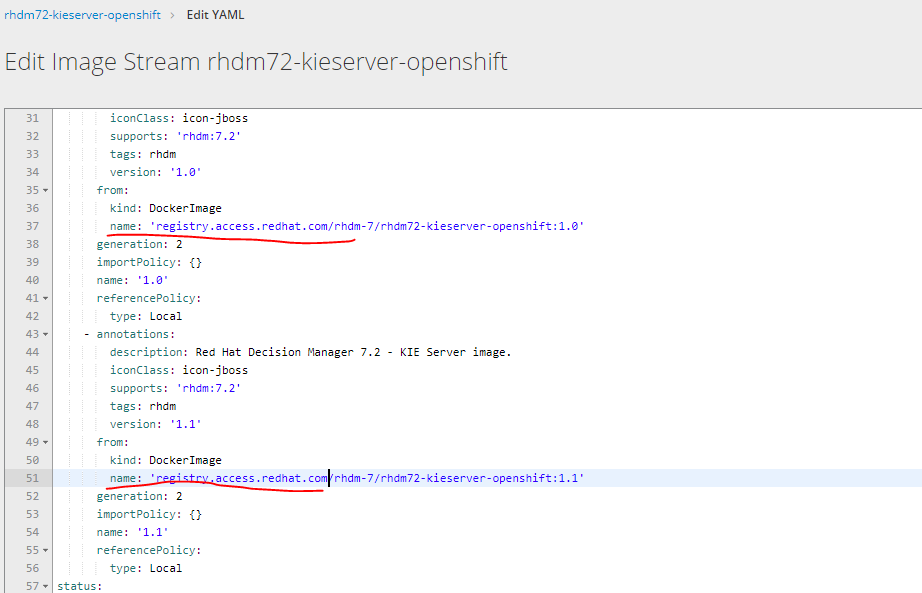
Para ir al servicio implementado en su interfaz web, agregue la siguiente URL al archivo de hosts
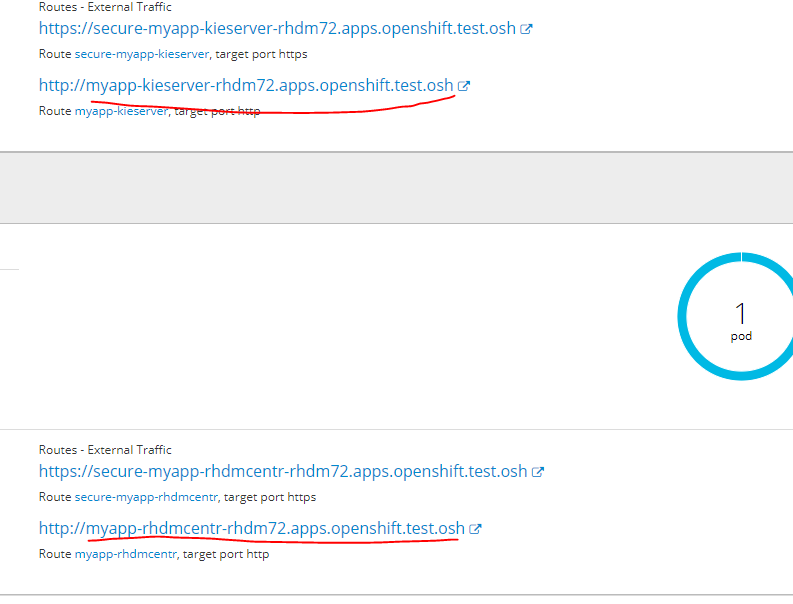
en cualquiera de los nodos infra
10.19.86.25 rnd-osh-ifr-t02.test.osh myapp-rhdmcentr-rhdm72.apps.openshift.test.osh
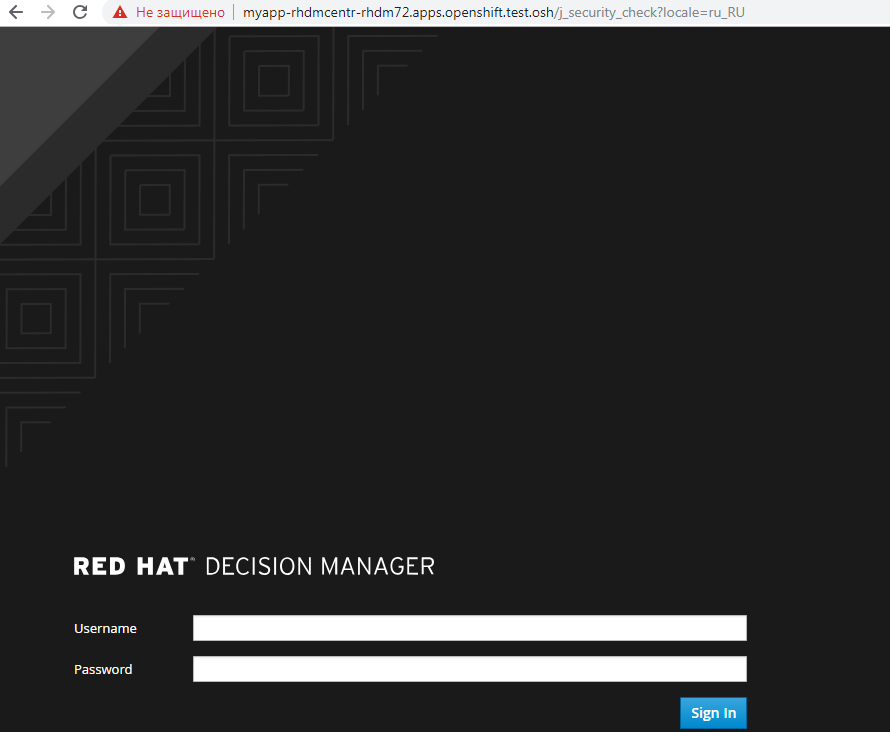
5. Creación y despliegue de proyectos AMQ (red hat active mq) y postgressql utilizando repositorios persistentes
RhamqCrea un nuevo proyecto
oc new-project rhamq-and-pgsql
Importamos imágenes en caso de su ausencia.
oc replace --force -f https://raw.githubusercontent.com/jboss-container-images/jboss-amq-7-broker-openshift-image/72-1.1.GA/amq-broker-7-image-streams.yaml oc replace --force -f https://raw.githubusercontent.com/jboss-container-images/jboss-amq-7-broker-openshift-image/72-1.1.GA/amq-broker-7-scaledown-controller-image-streams.yaml oc import-image amq-broker-72-openshift:1.1 oc import-image amq-broker-72-scaledown-controller-openshift:1.0
Instalación de plantillas
for template in amq-broker-72-basic.yaml \ amq-broker-72-ssl.yaml \ amq-broker-72-custom.yaml \ amq-broker-72-persistence.yaml \ amq-broker-72-persistence-ssl.yaml \ amq-broker-72-persistence-clustered.yaml \ amq-broker-72-persistence-clustered-ssl.yaml; do oc replace --force -f \ https://raw.githubusercontent.com/jboss-container-images/jboss-amq-7-broker-openshift-image/72-1.1.GA/templates/${template} done
Agregar un rol a una cuenta de servicio.
oc policy add-role-to-user view -z default
Crear pv en el servidor nfs
mkdir -p /exports/pgmq chmod -R 777 /exports/pgmq chown nfsnobody:nfsnobody -R /exports/pgmq echo '"/exports/pgmq" *(rw,root_squash)' >> /etc/exports.d/openshift-ansible.exports exportfs -ar restorecon -RvF
Crear yaml
pgmq_storage.yaml
apiVersion: v1 kind: PersistentVolume metadata: name: pgmq-ts1 spec: capacity: storage: 20Gi accessModes: - ReadWriteOnce nfs: path: /exports/pgmq server: rnd-osh-shd-t01 persistentVolumeReclaimPolicy: Recycle
Aplicar pv
oc apply -f pgmq_storage.yaml
Crear desde la plantilla
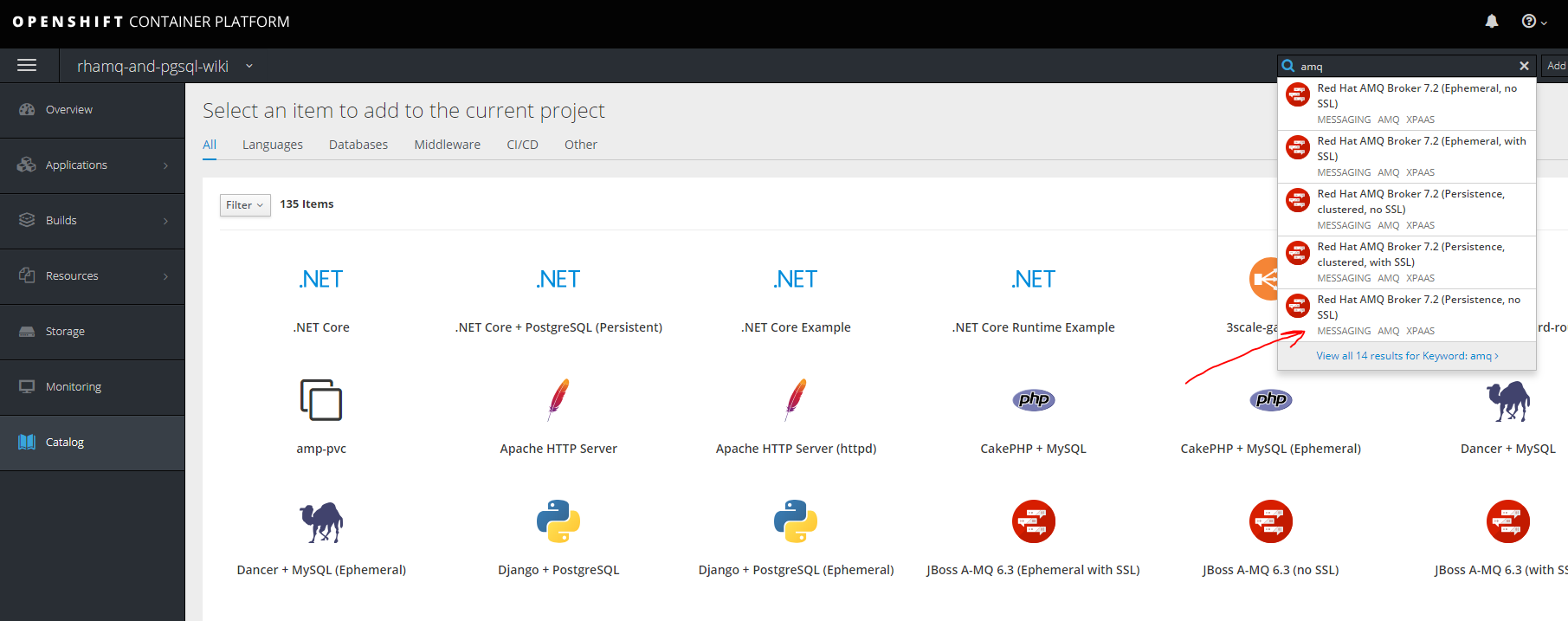
hecho
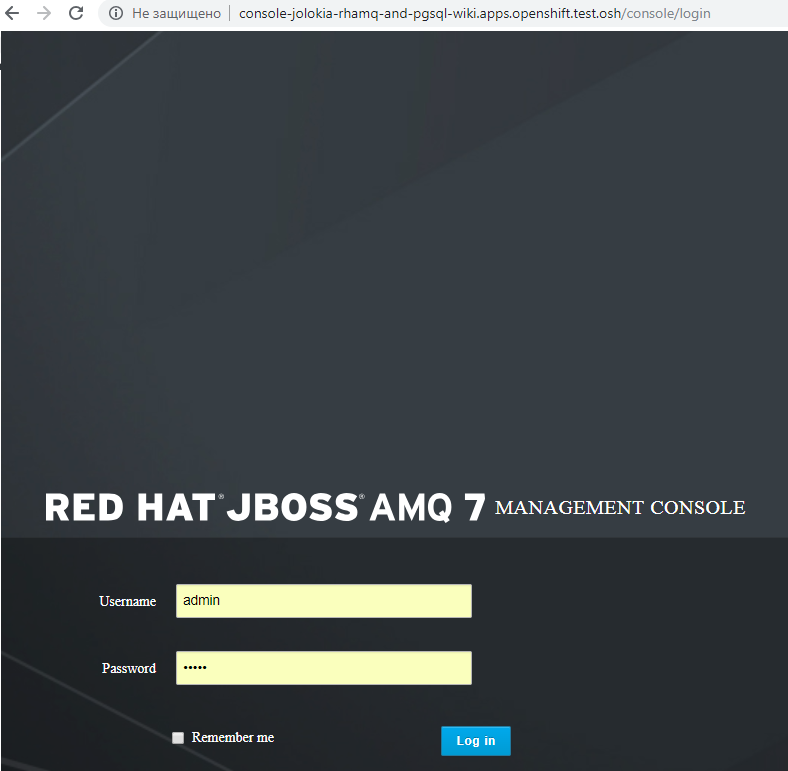
Para otras opciones con agrupación SSL, etc. puede consultar la documentación
access.redhat.com/documentation/en-us/red_hat_amq/7.2/html/deploying_amq_broker_on_openshift_container_platformPostgresql
Creamos otro PV de la misma manera que lo hicimos para MQ.
mkdir -p /exports/pgmq2 chmod -R 777 /exports/pgmq2 chown nfsnobody:nfsnobody -R /exports/pgmq2 echo '"/exports/pgmq2" *(rw,root_squash)' >> /etc/exports.d/openshift-ansible.exports exportfs -ar restorecon -RvF
pgmq_storage.yaml
apiVersion: v1 kind: PersistentVolume metadata: name: pgmq-ts2 spec: capacity: storage: 20Gi accessModes: - ReadWriteOnce nfs: path: /exports/pgmq2 server: rnd-osh-shd-t01 persistentVolumeReclaimPolicy: Recycle
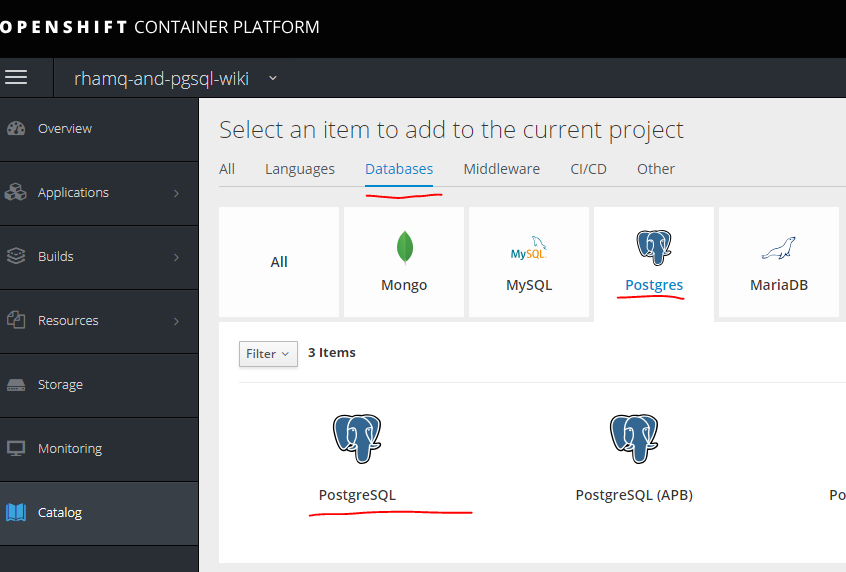
Rellenamos los parámetros necesarios
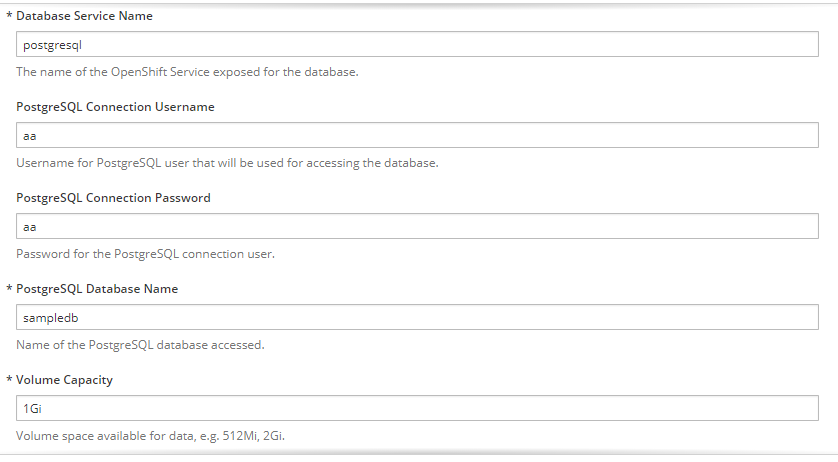
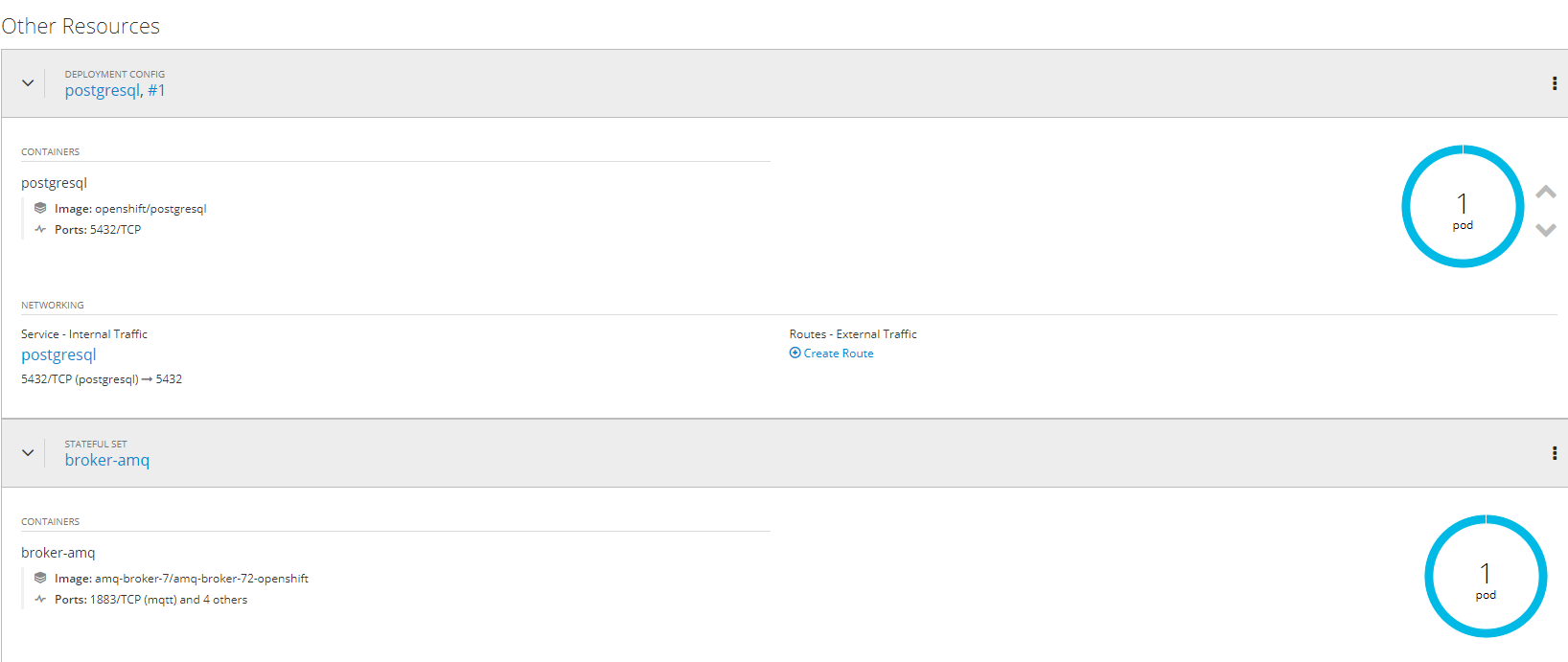
hecho
6. Creación de proyectos separados para servicios, plantillas para ellos, canalización, integración con gitlab, gitlab regestry
El primer paso es crear un proyecto. oc new-project ttttt

Inicialmente sin una plantilla, puede crearla en una aplicación manual.
Hay dos formasEl primero es simplemente usar una imagen ya preparada, pero luego el control de versiones de imágenes, etc., no estará disponible, pero en algunos casos será relevante.
En primer lugar, debe obtener datos para la autenticación en el registro. Usando la imagen ensamblada como ejemplo en Gitlab, esto se hace así.
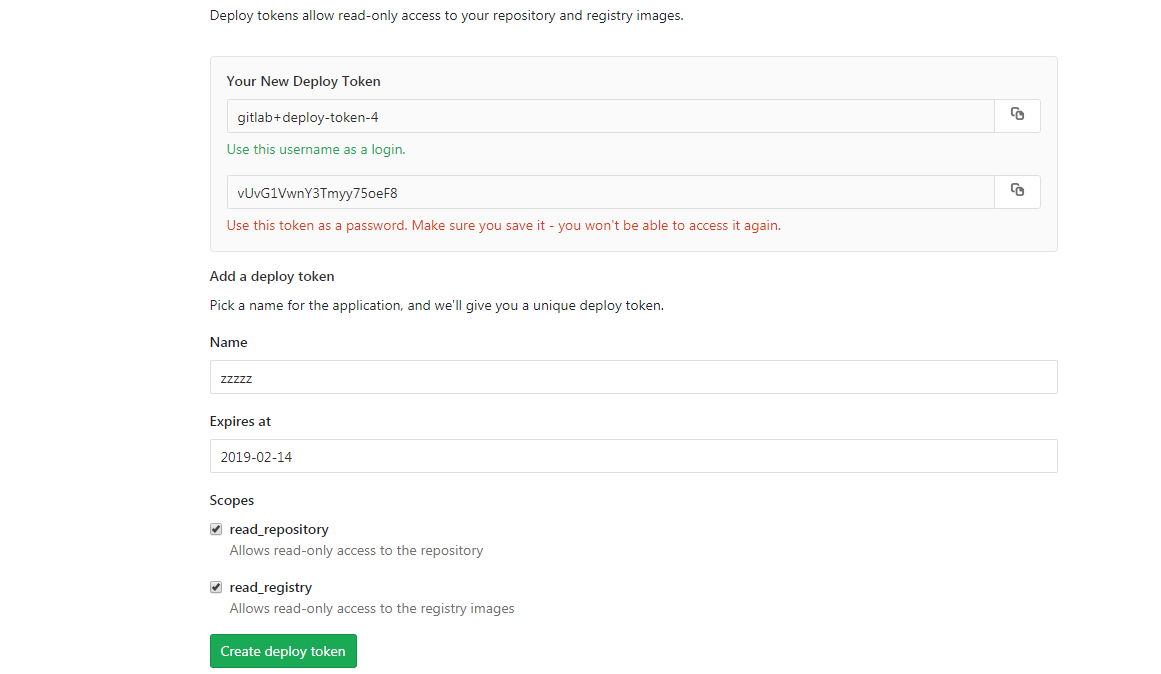
Primero debe crear secretos para acceder al registro de Docker: consulte las opciones y la sintaxis.
oc create secret docker-registry
Entonces crea un secreto
oc create secret docker-registry gitlabreg --docker-server='gitlab.xxx.com:4567' --docker-username='gitlab+deploy-token-1' --docker-password='syqTBSMjHtT_t-X5fiSY' --docker-email='email'
Luego crea nuestra aplicación.
oc new-app --docker-image='gitlab.xxx.com:4567/oko/oko-service:latest'
Si algo salió mal y la imagen no se estira en la configuración de la aplicación, especifique el secreto de nuestro regestry.
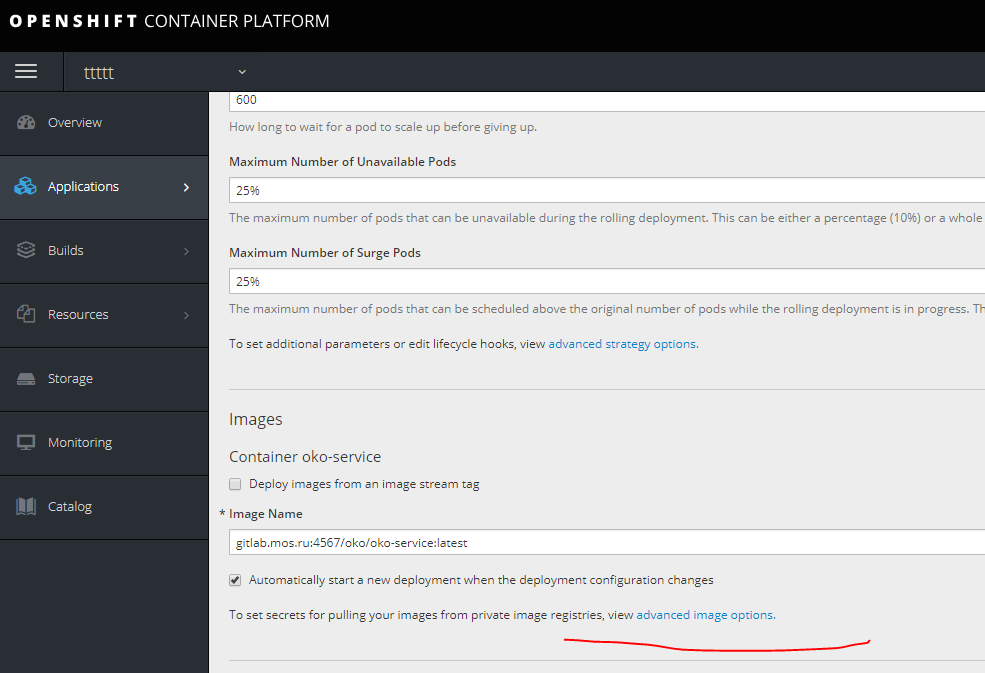
Luego agregamos las variables de entorno necesarias.
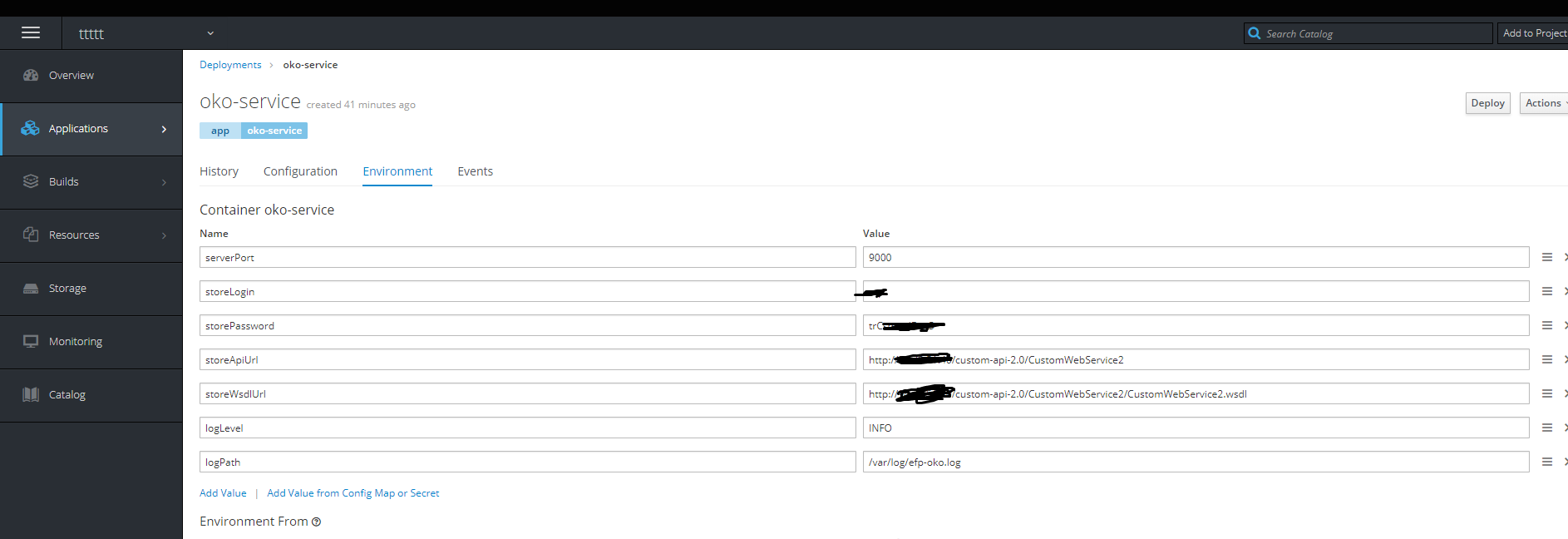
Hecho: el contenedor está vivo.
Luego haga clic en el botón derecho editar yaml y especifique los puertos.
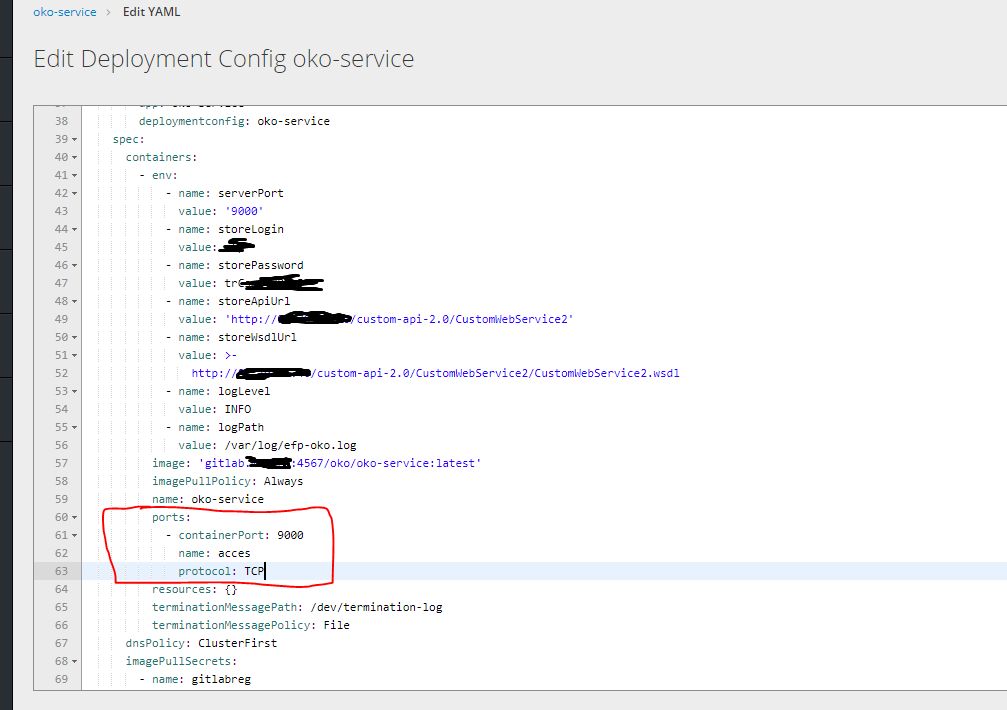
Luego, para obtener acceso a nuestro contenedor, debe crear una ruta, pero es imposible crearla sin un servicio, por lo que lo primero que necesita para crear un servicio.
service.yaml
kind: Service apiVersion: v1 metadata: name: oko-service spec: type: ClusterIP ports: - port: 9000 protocol: TCP targetPort: 9000 selector: app: oko-service sessionAffinity: None status: loadBalancer: {}
oc apply -f service.yaml
Crea una ruta.
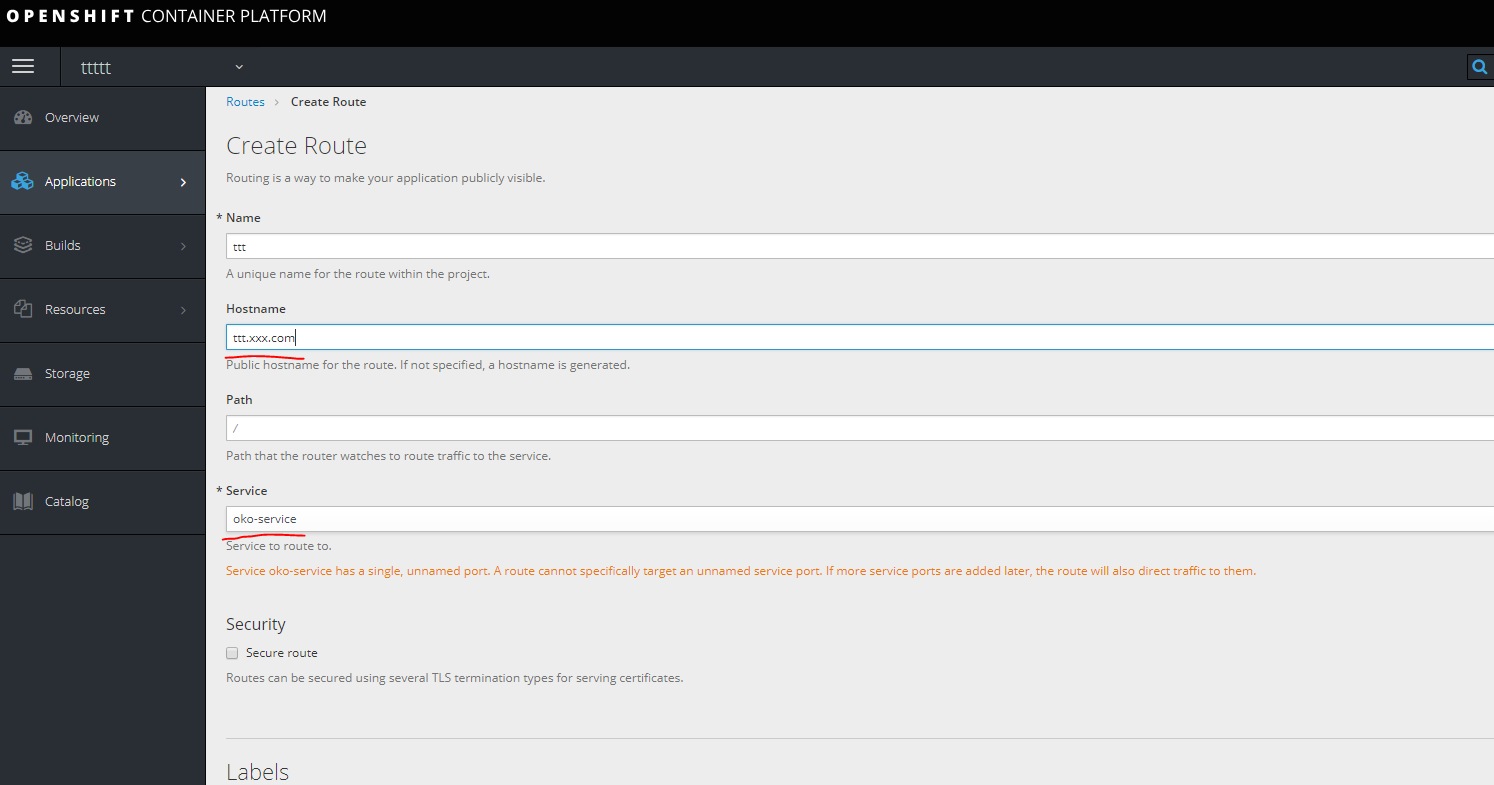
registre la URL en los hosts de su máquina mirando uno de los nodos infra.
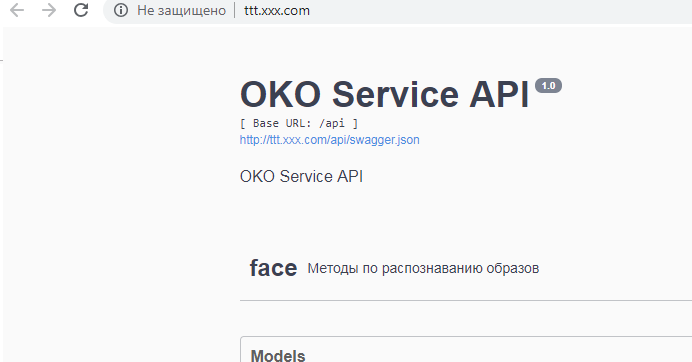
registre la URL en los hosts de su máquina mirando uno de los nodos infra.
Listo
Plantilla.La plantilla se crea descargando en yaml por separado todos los componentes relacionados con el servicio.
Es decir, en este caso se trata de secretos dc Service Route.
Puedes ver todo lo que se ha hecho en un proyecto específico
oc get all
descargar interesante
oc get deploymentconfig.apps.openshift.io oko-service -o yaml
o
oc get d oko-service -o yaml
Luego puede tomar como base cualquier plantilla para opensihft e integrar lo que se recibió para obtener la plantilla.
En este caso, el resultado se verá así:
template.yaml
kind: "Template" apiVersion: "v1" metadata: name: oko-service-template objects: - kind: DeploymentConfig apiVersion: v1 metadata: name: oko-service annotations: description: "ImageStream Defines how to build the application oko-service" labels: app: oko-service spec: replicas: 1 revisionHistoryLimit: 10 selector: matchLabels: app: oko-service deploymentconfig: oko-service template: metadata: labels: app: oko-service spec: selector: app: oko-service deploymentconfig: oko-service containers: - env: - name: serverPort value: "9000" - name: storeLogin value: "iii" - name: storePassword value: "trCsm5" - name: storeApiUrl value: "http://14.75.41.20/custom-api-2.0/CustomWebService2" - name: storeWsdlUrl value: "http://14.75.41.20/custom-api-2.0/CustomWebService2/CustomWebService2.wsdl" - name: logLevel value: "INFO" - name: logPath value: "/var/log/efp-oko.log" ports: - containerPort: 9000 name: acces protocol: TCP readinessProbe: failureThreshold: 3 httpGet: path: / port: 9000 scheme: HTTP initialDelaySeconds: 5 periodSeconds: 10 successThreshold: 1 timeoutSeconds: 1 image: gitlab.xxx.com:4567/oko/oko-service imagePullPolicy: Always name: oko-service imagePullSecrets: - name: gitlab.xxx.com type: ImageChange strategy: activeDeadlineSeconds: 21600 resources: {} rollingParams: intervalSeconds: 1 maxSurge: 25% maxUnavailable: 25% timeoutSeconds: 600 updatePeriodSeconds: 5 type: Rolling triggers: - type: "ImageChange" imageChangeParams: automatic: true containerNames: - "oko-service" from: kind: ImageStream name: 'oko-service:latest' - kind: ImageStream apiVersion: v1 metadata: name: oko-service annotations: openshift.io/generated-by: OpenShiftNewApp labels: app: oko-service deploymentconfig: oko-service spec: dockerImageRepository: gitlab.xxx.com:4567/oko/oko-service tags: - annotations: openshift.io/imported-from: gitlab.xxx.com:4567/oko/oko-service from: kind: DockerImage name: gitlab.xxx.com:4567/oko/oko-service importPolicy: insecure: "true" name: latest referencePolicy: type: Source forcePull: true - kind: Service apiVersion: v1 metadata: name: oko-service spec: type: ClusterIP ports: - port: 9000 protocol: TCP targetPort: 9000 selector: app: oko-service sessionAffinity: None status: loadBalancer: {} - kind: Route apiVersion: route.openshift.io/v1 metadata: name: oko-service spec: host: oko-service.moxs.ru to: kind: Service name: oko-service weight: 100 wildcardPolicy: None status: ingress: - conditions: host: oko-service.xxx.com routerName: router wildcardPolicy: None
Puede agregar secretos aquí, en el siguiente ejemplo consideraremos una opción de servicio con una compilación en el lado de OpenShift donde los secretos estarán en la plantilla.
Segunda formaCreación de un proyecto con etapas completas de ensamblaje de imágenes, una tubería simple y ensamblaje por Push.
Primero, crea un nuevo proyecto.
Primero debe crear un Buildconfig desde el git (en este caso, el proyecto tiene tres archivos acoplables, un archivo acoplable normal que está diseñado para la versión acoplada 1.17 anterior utilizando dos FROM y dos archivos acoplados separados para construir la imagen base y la de destino).
Para acceder al git si es privado, necesita autorización. Crea un secreto con el siguiente contenido.
oc create secret generic sinc-git --from-literal=username=gitsinc --from-literal=password=Paaasssword123
Demos acceso al creador de la cuenta de servicio a nuestro secreto
oc secrets link builder sinc-git
Vincula el secreto a url git
oc annotate secret sinc-git 'build.openshift.io/source-secret-match-uri-1=https://gitlab.xxx.com/*'
Y finalmente, intentemos crear una aplicación desde un gita con la clave --allow-missing-images, ya que aún no tenemos una imagen básica ensamblada.
oc nueva aplicación
gitlab.xxx.com/OKO/oko-service.git --strategy = docker --allow-missing-images
Luego, en el buildconfig creado, debe arreglar el ensamblado para el dockerfile que necesitamos.
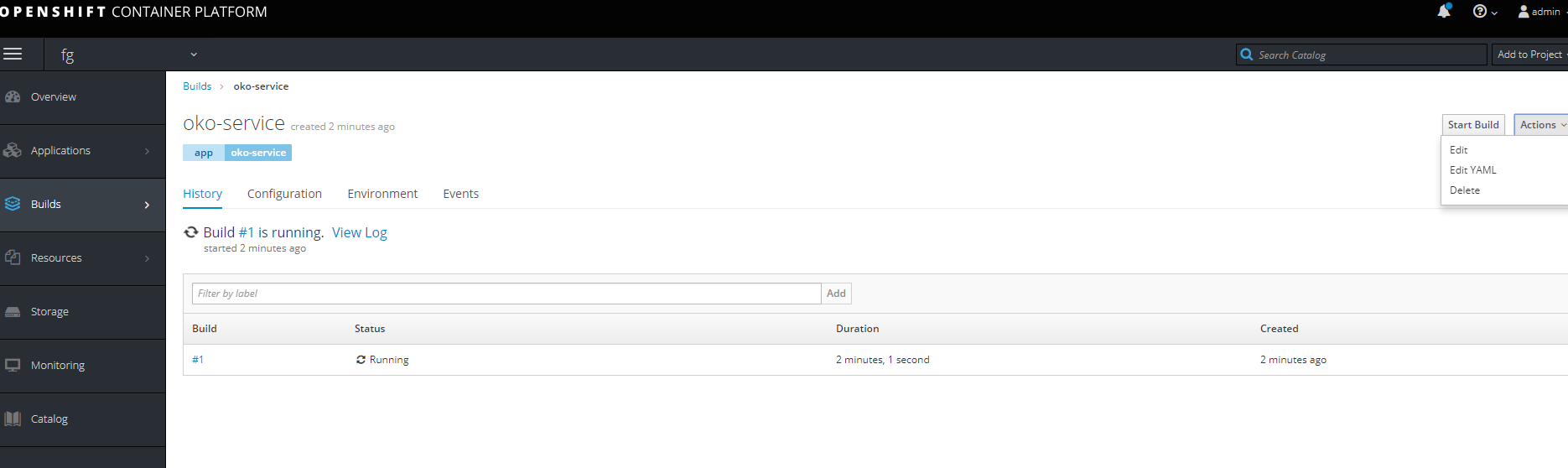
Correcto
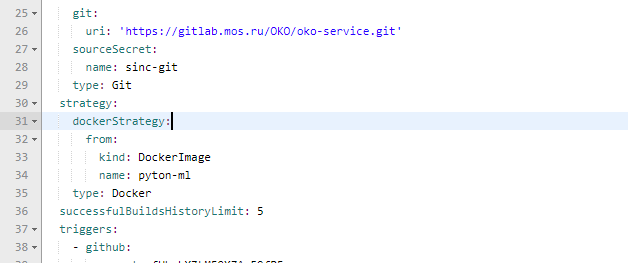
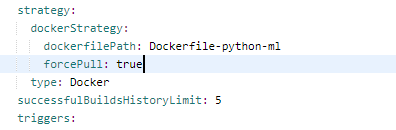
También cambiamos los parámetros para hacer el contenedor base.
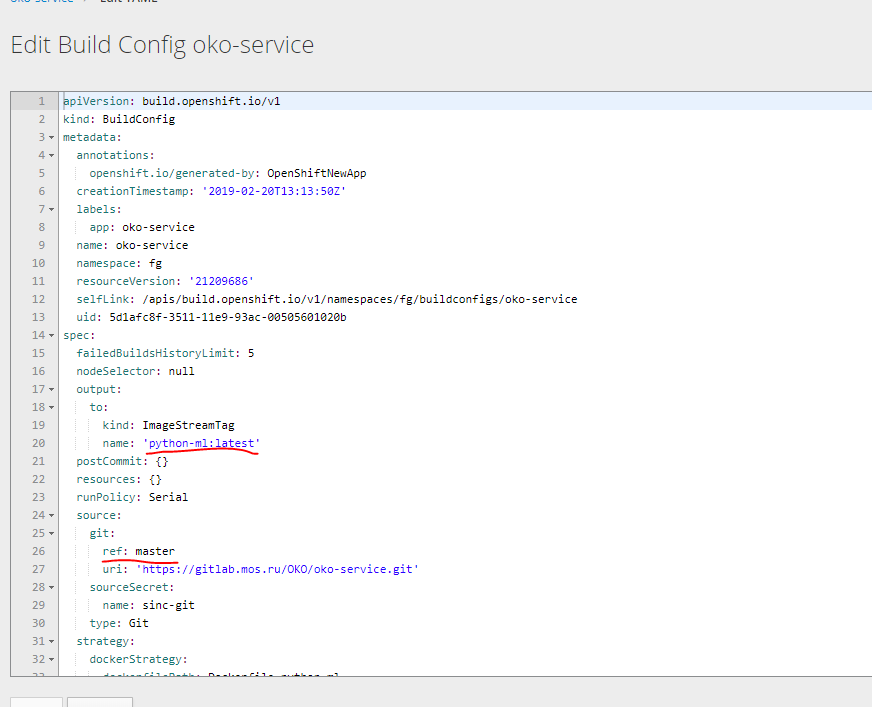
Intentemos hacer dos Buildcconfig a partir de este. Debajo de la imagen base, descargue en yaml y tome los necesarios.
Puede obtener dos de estos patrones en la salida.
bc-py
kind: "BuildConfig" apiVersion: "v1" metadata: name: "oko-service-build-pyton-ml" labels: app: oko-service spec: completionDeadlineSeconds: 2400 triggers: - type: "ImageChange" source: type: git git: uri: "https://gitlab.xxx.com/OKO/oko-service.git" ref: "master" sourceSecret: name: git-oko strategy: type: Docker dockerStrategy: dockerfilePath: Dockerfile-python-ml forcePull: true output: to: kind: "ImageStreamTag" name: "python-ml:latest"
bc-oko
kind: "BuildConfig" apiVersion: "v1" metadata: name: "oko-service-build" labels: app: oko-service spec: completionDeadlineSeconds: 2400 triggers: - type: "ImageChange" source: type: git git: uri: "https://gitlab.xxx.xom/OKO/oko-service.git" ref: "master" sourceSecret: name: git-oko strategy: type: Docker dockerStrategy: dockerfilePath: Dockerfile-oko-service from: kind: ImageStreamTag name: "python-ml:latest" forcePull: true env: - name: serverPort value: "9000" - name: storeLogin value: "iii" - name: storePassword value: "trCsn5" - name: storeApiUrl value: "http://14.75.41.20/custom-api-2.0/CustomWebService2" - name: storeWsdlUrl value: "http://14.75.41.20/custom-api-2.0/CustomWebService2/CustomWebService2.wsdl" - name: logLevel value: "INFO" - name: logPath value: "/var/log/efp-oko.log" output: to: kind: "ImageStreamTag" name: "oko-service:latest"
También necesitamos crear un despliegue con dos flujos de imágenes y completar el despliegue del servicio y la ruta.
Preferí no producir todas las configuraciones por separado, sino crear inmediatamente una plantilla que incluya todos los componentes para el servicio. Basado en la plantilla anterior para la versión sin ensamblaje.
template kind: "Template" apiVersion: "v1" metadata: name: oko-service-template objects: - kind: Secret apiVersion: v1 type: kubernetes.io/basic-auth metadata: name: git-oko annotations: build.openshift.io/source-secret-match-uri-1: https://gitlab.xxx.com/* data: password: R21ZFSw== username: Z2l0cec== - kind: "BuildConfig" apiVersion: "v1" metadata: name: "oko-service-build-pyton-ml" labels: app: oko-service spec: completionDeadlineSeconds: 2400 triggers: - type: "ImageChange" source: type: git git: uri: "https://gitlab.xxx.com/OKO/oko-service.git" ref: "master" sourceSecret: name: git-oko strategy: type: Docker dockerStrategy: dockerfilePath: Dockerfile-python-ml forcePull: true output: to: kind: "ImageStreamTag" name: "python-ml:latest" - kind: "BuildConfig" apiVersion: "v1" metadata: name: "oko-service-build" labels: app: oko-service spec: completionDeadlineSeconds: 2400 triggers: - type: "ImageChange" source: type: git git: uri: "https://gitlab.xxx.com/OKO/oko-service.git" ref: "master" sourceSecret: name: git-oko strategy: type: Docker dockerStrategy: dockerfilePath: Dockerfile-oko-service from: kind: ImageStreamTag name: "python-ml:latest" forcePull: true env: - name: serverPort value: "9000" - name: storeLogin value: "iii" - name: storePassword value: "trC" - name: storeApiUrl value: "http://14.75.41.20/custom-api-2.0/CustomWebService2" - name: storeWsdlUrl value: "http://14.75.41.20/custom-api-2.0/CustomWebService2/CustomWebService2.wsdl" - name: logLevel value: "INFO" - name: logPath value: "/var/log/efp-oko.log" output: to: kind: "ImageStreamTag" name: "oko-service:latest" - kind: DeploymentConfig apiVersion: v1 metadata: name: oko-service annotations: description: "ImageStream Defines how to build the application oko-service" labels: app: oko-service spec: replicas: 1 revisionHistoryLimit: 10 selector: matchLabels: app: oko-service deploymentconfig: oko-service template: metadata: labels: app: oko-service spec: selector: app: oko-service deploymentconfig: oko-service containers: - env: - name: serverPort value: "9000" - name: storeLogin value: "iii" - name: storePassword value: "trCsn5" - name: storeApiUrl value: "http://14.75.41.20/custom-api-2.0/CustomWebService2" - name: storeWsdlUrl value: "http://14.75.41.20/custom-api-2.0/CustomWebService2/CustomWebService2.wsdl" - name: logLevel value: "INFO" - name: logPath value: "/var/log/efp-oko.log" ports: - containerPort: 9000 name: acces protocol: TCP readinessProbe: failureThreshold: 3 httpGet: path: / port: 9000 scheme: HTTP initialDelaySeconds: 5 periodSeconds: 10 successThreshold: 1 timeoutSeconds: 1 image: docker-registry.default.svc:5000/oko-service-p/oko-service imagePullPolicy: Always name: oko-service type: ImageChange strategy: activeDeadlineSeconds: 21600 resources: {} rollingParams: intervalSeconds: 1 maxSurge: 25% maxUnavailable: 25% timeoutSeconds: 600 updatePeriodSeconds: 5 type: Rolling triggers: - type: "ImageChange" imageChangeParams: automatic: true containerNames: - "oko-service" from: kind: ImageStreamTag name: 'oko-service:latest' - kind: ImageStream apiVersion: v1 metadata: name: oko-service annotations: openshift.io/generated-by: OpenShiftNewApp labels: app: oko-service deploymentconfig: oko-service spec: dockerImageRepository: "" tags: - annotations: openshift.io/imported-from: oko-service from: kind: DockerImage name: oko-service importPolicy: insecure: "true" name: latest referencePolicy: type: Source - kind: ImageStream apiVersion: v1 metadata: name: python-ml spec: dockerImageRepository: "" tags: - annotations: openshift.io/imported-from: oko-service-build from: kind: DockerImage name: python-ml importPolicy: insecure: "true" name: latest referencePolicy: type: Source - kind: Service apiVersion: v1 metadata: name: oko-service spec: type: ClusterIP ports: - port: 9000 protocol: TCP targetPort: 9000 selector: app: oko-service sessionAffinity: None status: loadBalancer: {} - kind: Route apiVersion: route.openshift.io/v1 metadata: name: oko-service spec: host: oko-service.xxx.com to: kind: Service name: oko-service weight: 100 wildcardPolicy: None status: ingress: - conditions: host: oko-service.xxx.com routerName: router wildcardPolicy: None
Esta plantilla está hecha para el proyecto oko-service-p, por lo que debe considerar esto.
Puede usar variables para sustituir automáticamente los valores deseados.
Repito una vez más que el Yaml básico se puede obtener cargando datos usando oc get ... -o yaml
Puede usar esta plantilla para escanear de la siguiente manera
oc process -f oko-service-templatebuild.yaml | oc create -f -
Luego crea una tubería
oko-service-pipeline.yaml
kind: "BuildConfig" apiVersion: "v1" type: "GitLab" gitlab: secret: "secret101" metadata: name: "oko-service-sample-pipeline" spec: strategy: jenkinsPipelineStrategy: jenkinsfile: |- // path of the template to use // def templatePath = 'https://raw.githubusercontent.com/openshift/nodejs-ex/master/openshift/templates/nodejs-mongodb.json' // name of the template that will be created def templateName = 'oko-service-template' // NOTE, the "pipeline" directive/closure from the declarative pipeline syntax needs to include, or be nested outside, pipeline { agent any environment { DEV_PROJECT = "oko-service"; } stages { stage('deploy') { steps { script { openshift.withCluster() { openshift.withProject() { echo "Hello from project ${openshift.project()} in cluster ${openshift.cluster()}" def dc = openshift.selector('dc', "${DEV_PROJECT}") openshiftBuild(buildConfig: 'oko-service-build', waitTime: '3000000') openshiftDeploy(deploymentConfig: 'oko-service', waitTime: '3000000') } } } } } } // stages } // pipeline type: JenkinsPipeline triggers: - type: GitLab gitlab: secret: ffffffffk
Después de aplicar la configuración de Pipeline ejecutando
oc describe buildconfig oko-service-sample-pipeline
Puede obtener url para webhook en gitlab.

Reemplace el secreto con el secreto especificado en la configuración.
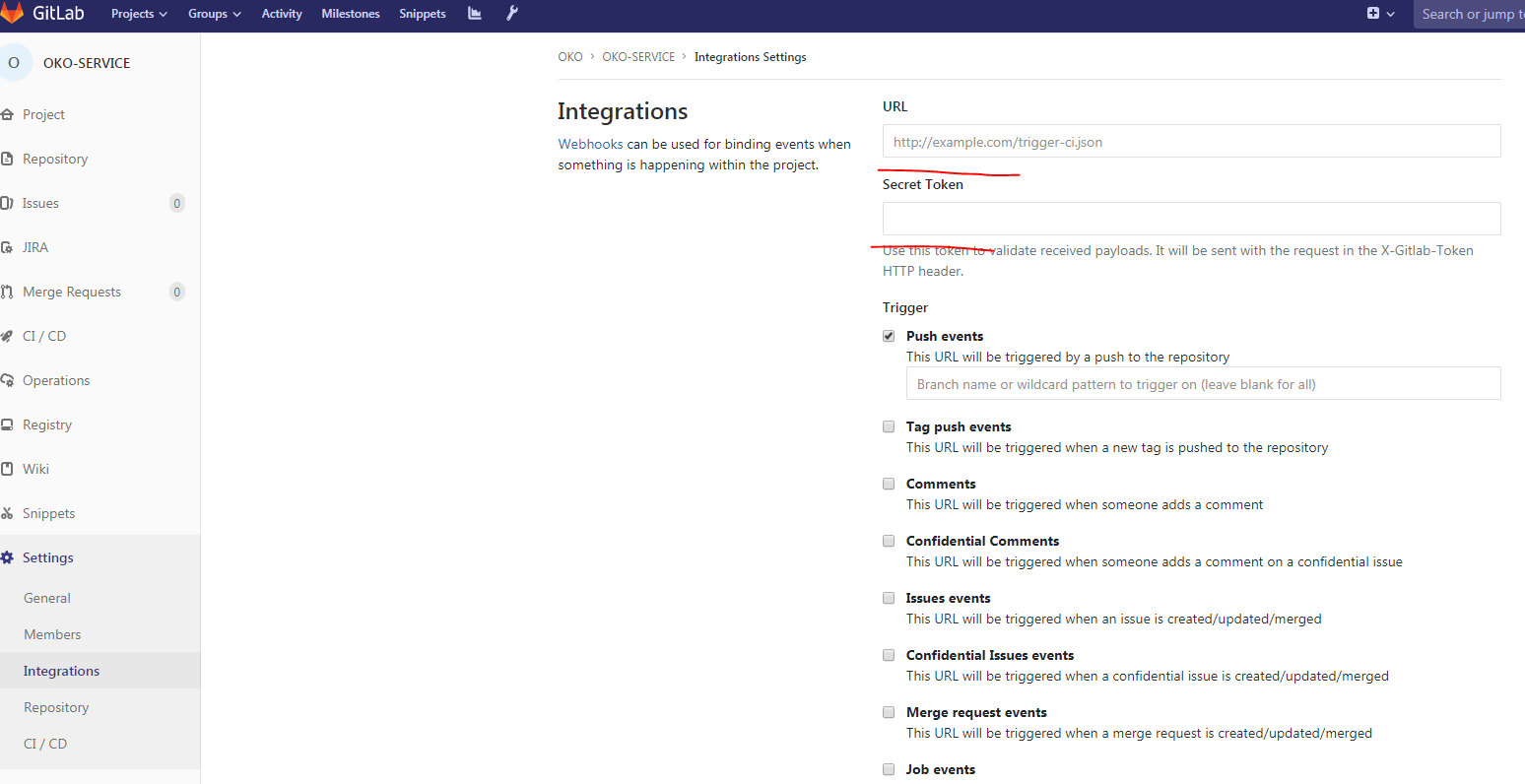
Además, después de aplicar Pipeline openshift, comenzará a instalar jenkins en el proyecto para lanzar Pipeline. El lanzamiento inicial es largo, por lo que debe esperar un tiempo.
Luego en Gitlab en nuestro proyecto:
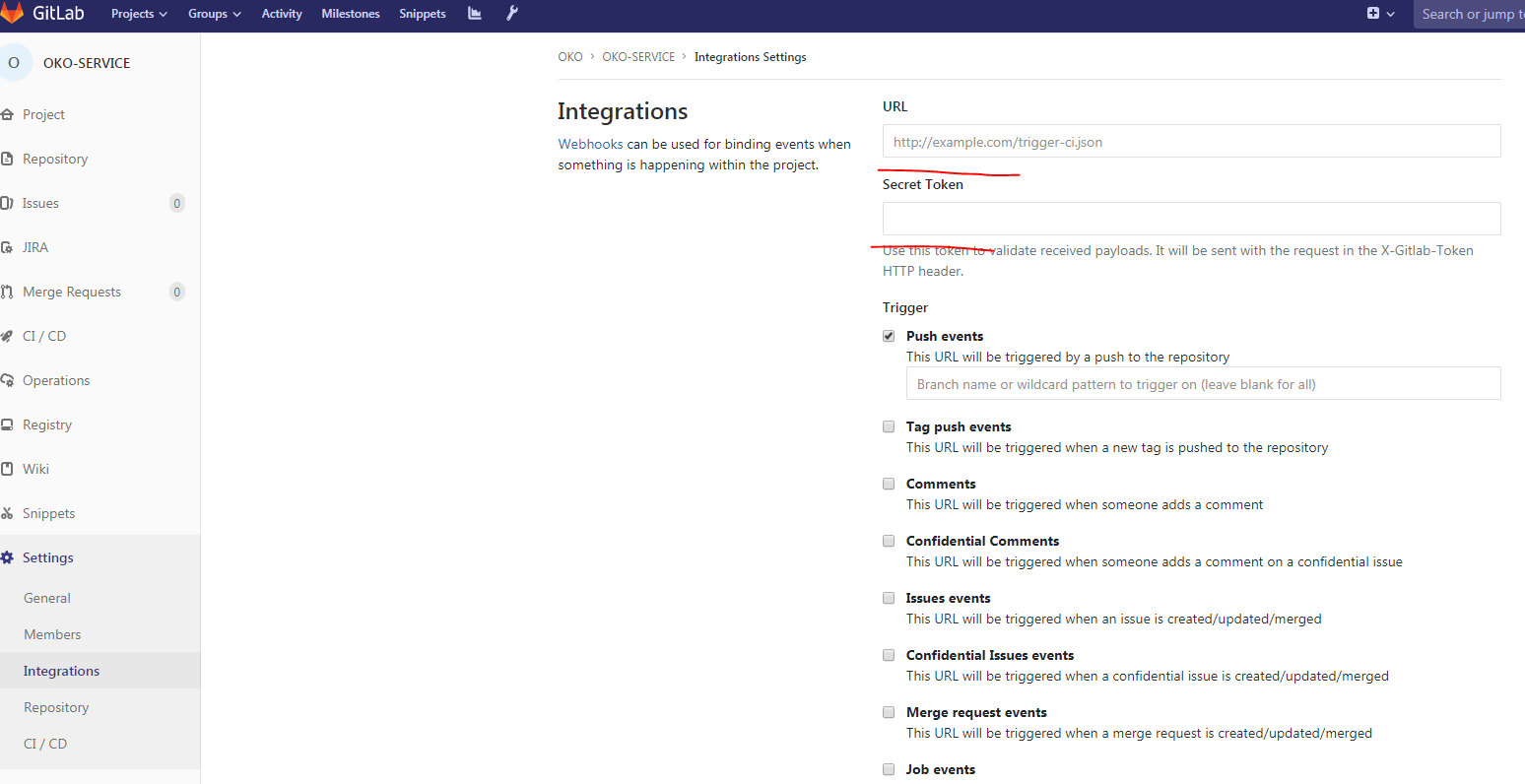
Rellene Url, secreto, elimine Habilite la verificación SSL Y nuestro webhook está listo.
Puede hacer un empuje de prueba y observar el progreso del ensamblaje.
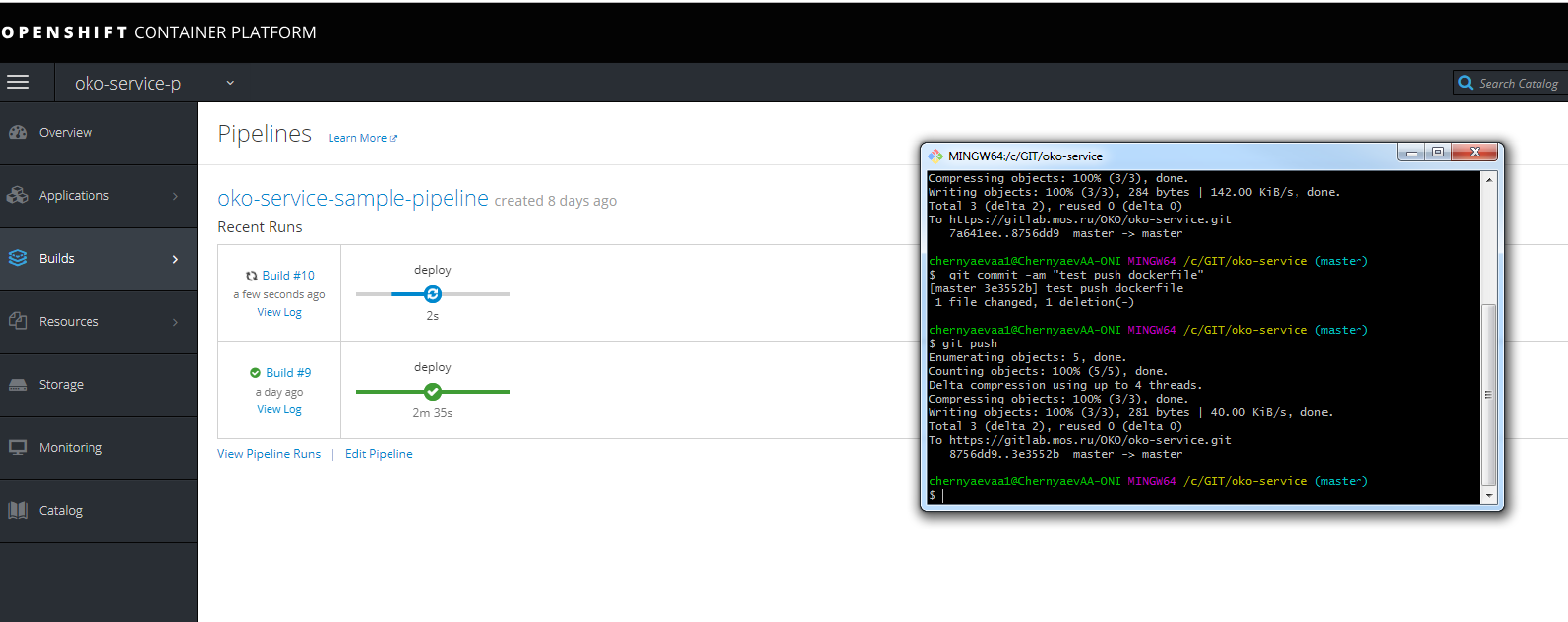
No te olvides de registrarte en la url del host para llegar al mismo jenkins en el infranode.

También puede ver el progreso del ensamblaje.
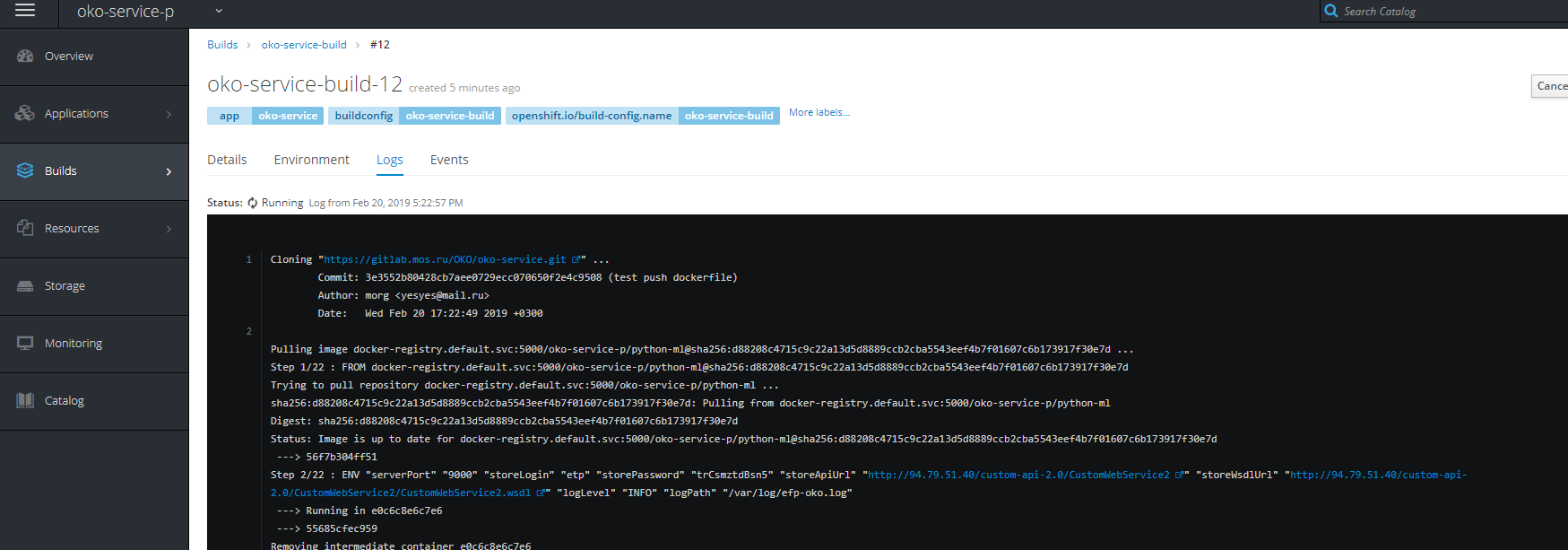
PD: Espero que este artículo ayude a muchos a comprender cómo se come OpenShift y lo que comen, aclarará muchos puntos que no son obvios a primera vista.
PSS algunas soluciones para resolver algunos problemas
Problemas al iniciar una compilación, etc.
- crear una cuenta de servicio para el proyecto
oc create serviceaccount oko-serviceaccount oc adm policy add-scc-to-user privileged system:serviceaccount:__:oko-serviceaccount oc adm policy add-scc-to-group anyuid system:authenticated oc adm policy add-scc-to-user anyuid system:serviceaccount:__:oko-serviceaccount
Problemas con el proyecto congelado y no borrado- secuencia de comandos de finalización forzada (enfermedad congénita) for i in $(oc get projects | grep Terminating| awk '{print $1}'); do echo $i; oc get serviceinstance -n $i -o yaml | sed "/kubernetes-incubator/d"| oc apply -f - ; done
Problemas al descargar imágenes. oc adm policy add-role-to-group system:image-puller system:serviceaccounts:__ oc adm policy add-role-to-user system:image-puller system:serviceaccount:__::default oc adm policy add-role-to-group system:image-puller system:serviceaccounts:__ oc policy add-role-to-user system:image-puller system:serviceaccount:__::default oc policy add-role-to-group system:image-puller system:serviceaccounts:__
 También anule los permisos de carpeta para el registro en nfs. (hay errores de escritura en los registros del registro, la compilación se cuelga en la inserción).
También anule los permisos de carpeta para el registro en nfs. (hay errores de escritura en los registros del registro, la compilación se cuelga en la inserción). chmod 777 -r /exports/registry/docker/registry/ chmod -R 777 /exports/registry/docker/registry/ chown nfsnobody:nfsnobody -R /exports/registry/ hown -R 1001 /exports/registry/ restorecon -RvF exportfs -ar